Pagefile là một trong những tính năng lâu đời nhất và quan trọng nhất trên hệ điều hành Windows. Tính năng này hoạt động như một bộ nhớ ảo (virtual memory) trên hệ thống của bạn. Bất cứ khi nào dung lượng bộ nhớ trên máy tính ở mức “báo động”, Windows di chuyển các trang bộ nhớ được sử dụng ít nhất vào một tập tin ẩn được gọi là pagefile. Theo mặc định, pagefile được tự động tạo ra và duy trì bởi Windows.
Điều này cho phép Windows chạy các chương trình mà không bị lỗi treo do dung lượng bộ nhớ thấp. Thậm chí nếu dung lượng bộ nhớ nhiều thì Windows vẫn sử dụng pagefile cho bộ nhớ đệm khi di chuyển hoặc xóa một số lượng lớn các tập tin và các hoạt động khác.
Và như bạn đã biết, bất cứ khi nào mà bạn tắt máy, hệ thống hoặc giả sử nếu bị mất điện thì các nội dung trên bộ nhớ (RAM) sẽ tự động bị “mất sạch”. Nhưng trên pagefile thì vẫn còn nguyên nội dung đó, trừ khi Windows loại bỏ chúng. Vì thế người dùng khác vẫn có thể “dò” được các dữ liệu trong pagefile. Nếu không muốn điều này xảy ra, bạn có thể buộc Windows tự động xóa pagefile mỗi khi bạn thao tác tắt Windows.

Làm thế nào để dọn sạch dấu vết Pagefile trên máy tính Windows 10?
Ngoài ra nếu muốn biết chi tiết về pagefile là gì, bạn có thể tham khảo thêm tại đây.
1. Sử dụng Windows Group Policy Editor
Nếu sử dụng phiên bản Windows Pro hoặc Enterprise bạn có thể sử dụng Group Policy Editor để xóa sạch dấu vết của pagefile tự động. Để làm được điều này:
Đầu tiên nhập gpedit.msc vào khung Search trên Start Menu rồi nhấn Enter để mở cửa sổ Group Policy Editor.
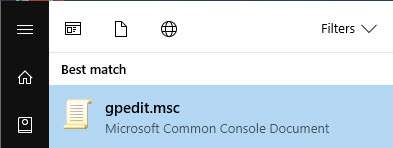
Trên cửa sổ Group Policy Editor, bạn điều hướng theo key:
Computer Configuration => Windows Settings => Security Settings => Local Policies => Security Options
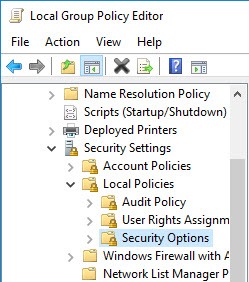
Ở khung bên phải, tìm và kích đúp chuột vào policy có tên “Shutdown: Clear virtual memory page file”.
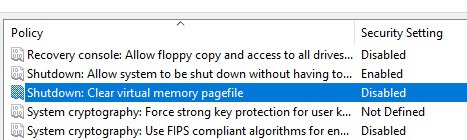
Trên cửa sổ thiết lập Policy, click chọn nút Enabled rồi click chọn OK để lưu lại thay đổi.
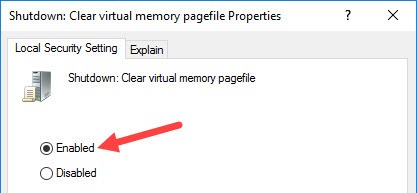
Cuối cùng tiến hành khởi động lại hệ thống để áp dụng thay đổi.
Trong trường hợp nếu muốn quay trở lại thiết lập ban đầu, bạn thực hiện các bước tương tự và thiết lập policy “Shutdown: Clear virtual memory page file” là Disabled.
2. Sử dụng Windows Registry Editor
Nếu đang sử dụng phiên bản Windows Home, bạn sẽ phải nhờ đến sự hỗ trợ của Windows Registry để xóa pagefile. Để làm được điều này:
Đầu tiên nhập regedit vào khung Search trên Start Menu rồi nhấn Enter để mở cửa sổ Windows Registry Editor.
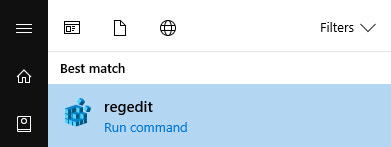
Trên cửa sổ Windows registry editor bạn điều hướng theo key:
HKEY_LOCAL_MACHINE\SYSTEM\CurrentControlSet\Control\Session Manager\Memory Management
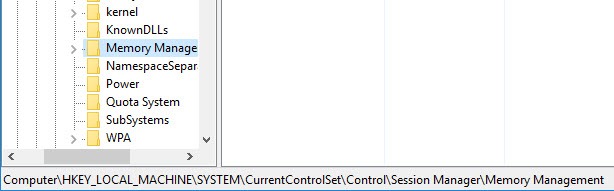
Tại đây bạn sẽ phải tiến hành tạo một value mới. Để làm được điều này, kích chuột phải vào khoảng trống bất kỳ ở khung bên phải, sau đó chọn New => DWORD (32-bit) Value.
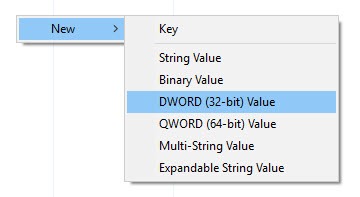
Đặt tên cho value mới này là ClearPageFileAtShutdown rồi nhấn Enter.
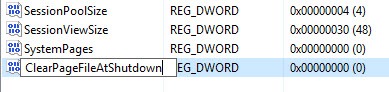
Sau khi tạo xong, kích đúp chuột vào value ClearPageFileAtShutdown để mở cửa sổ Properties. Tại đó bạn nhập 1 vào khung Value Data rồi click chọn OK để lưu lại thay đổi.
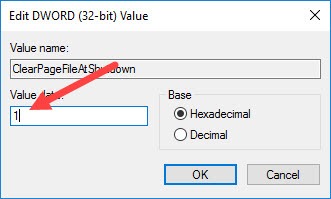
Sau khi hoàn tất bạn sẽ nhìn thấy thay đổi như hình dưới đây.

Cuối cùng tiến hành khởi động lại máy tính của bạn để áp dụng thay đổi. Từ giờ mỗi khi tắt máy tính của mình, Windows sẽ tự động xóa sạch dấu vết của pagefile.
Trong trường hợp nếu muốn quay trở lại thiết lập ban đầu, bạn thực hiện các bước tương tự và thay đổi giá trị trong khung Value data thành 0 là xong.
Tham khảo thêm một số bài viết dưới đây:
Chúc các bạn thành công!
 Công nghệ
Công nghệ  AI
AI  Windows
Windows  iPhone
iPhone  Android
Android  Học IT
Học IT  Download
Download  Tiện ích
Tiện ích  Khoa học
Khoa học  Game
Game  Làng CN
Làng CN  Ứng dụng
Ứng dụng 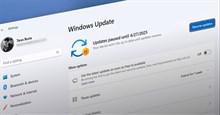




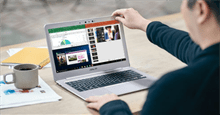



 Windows 11
Windows 11  Windows 10
Windows 10  Windows 7
Windows 7  Windows 8
Windows 8  Cấu hình Router/Switch
Cấu hình Router/Switch 









 Linux
Linux  Đồng hồ thông minh
Đồng hồ thông minh  macOS
macOS  Chụp ảnh - Quay phim
Chụp ảnh - Quay phim  Thủ thuật SEO
Thủ thuật SEO  Phần cứng
Phần cứng  Kiến thức cơ bản
Kiến thức cơ bản  Lập trình
Lập trình  Dịch vụ ngân hàng
Dịch vụ ngân hàng  Dịch vụ nhà mạng
Dịch vụ nhà mạng  Dịch vụ công trực tuyến
Dịch vụ công trực tuyến  Quiz công nghệ
Quiz công nghệ  Microsoft Word 2016
Microsoft Word 2016  Microsoft Word 2013
Microsoft Word 2013  Microsoft Word 2007
Microsoft Word 2007  Microsoft Excel 2019
Microsoft Excel 2019  Microsoft Excel 2016
Microsoft Excel 2016  Microsoft PowerPoint 2019
Microsoft PowerPoint 2019  Google Sheets
Google Sheets  Học Photoshop
Học Photoshop  Lập trình Scratch
Lập trình Scratch  Bootstrap
Bootstrap  Văn phòng
Văn phòng  Tải game
Tải game  Tiện ích hệ thống
Tiện ích hệ thống  Ảnh, đồ họa
Ảnh, đồ họa  Internet
Internet  Bảo mật, Antivirus
Bảo mật, Antivirus  Doanh nghiệp
Doanh nghiệp  Video, phim, nhạc
Video, phim, nhạc  Mạng xã hội
Mạng xã hội  Học tập - Giáo dục
Học tập - Giáo dục  Máy ảo
Máy ảo  AI Trí tuệ nhân tạo
AI Trí tuệ nhân tạo  ChatGPT
ChatGPT  Gemini
Gemini  Điện máy
Điện máy  Tivi
Tivi  Tủ lạnh
Tủ lạnh  Điều hòa
Điều hòa  Máy giặt
Máy giặt  Cuộc sống
Cuộc sống  TOP
TOP  Kỹ năng
Kỹ năng  Món ngon mỗi ngày
Món ngon mỗi ngày  Nuôi dạy con
Nuôi dạy con  Mẹo vặt
Mẹo vặt  Phim ảnh, Truyện
Phim ảnh, Truyện  Làm đẹp
Làm đẹp  DIY - Handmade
DIY - Handmade  Du lịch
Du lịch  Quà tặng
Quà tặng  Giải trí
Giải trí  Là gì?
Là gì?  Nhà đẹp
Nhà đẹp  Giáng sinh - Noel
Giáng sinh - Noel  Hướng dẫn
Hướng dẫn  Ô tô, Xe máy
Ô tô, Xe máy  Tấn công mạng
Tấn công mạng  Chuyện công nghệ
Chuyện công nghệ  Công nghệ mới
Công nghệ mới  Trí tuệ Thiên tài
Trí tuệ Thiên tài